Win11系统是现在非常火热的电脑操作系统,目前Win11正式版已经发布了两个多月, 使用微软在线账号登录后用户文件夹的名称会取用邮箱前字母,通常情况下用户注册邮箱的前缀就会变成用户文件夹的名称,那么怎样更改Windows11用户文件夹名称呢?今天小编来教大家Win11系统修改用户文件夹名称的方法教程,希望大家会喜欢。
Win11系统修改用户文件夹名称的方法:
1、按下键盘“Win+R”组合键。
2、在其中输入“gpedit.msc”回车打开组策略编辑器。
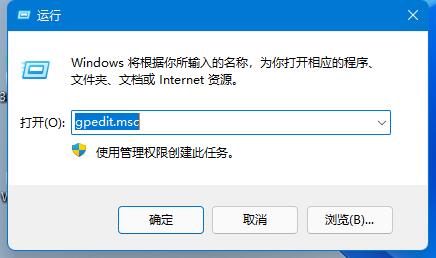
3、展开“windows设置”下的“安全设置“。
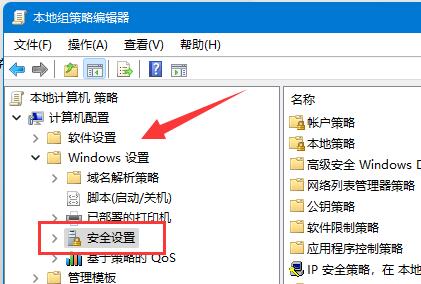
4、打开“本地策略”中的“安全选项”。

5、双击打开右边的“账户:重命名系统管理员账户”策略。
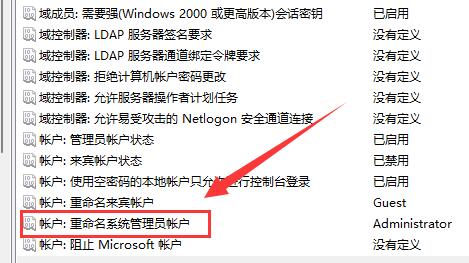
6、在下方输入想要修改的文件夹名称再点击“确定”保存即可。
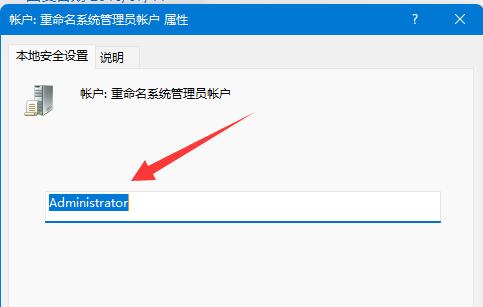
修改用户文件夹名称可能会导致某些软件无法使用,因此建议大家最好选择新建一个用户而不是修改用户文件夹。
以上介绍的内容就是关于Win11系统修改用户文件夹名称的具体操作方法,不知道大家学会了没有,如果你也遇到了这样的问题的话可以按照小编的方法自己尝试一下,希望可以帮助大家解决问题,谢谢!!!想要了解更多的Windows11技巧请关注win11系统相关内容。